Jak sformatować napędowe napędowe za pomocą wiersza polecenia

- 728
- 54
- Laura Zygmunt
Napędy pióra i dyski twarde należą do najpopularniejszych urządzeń magazynowych. Oprócz przydatności, ich rozmiary od gigabajtów po wiele terabajtów, z którymi można przechowywać tysiące plików, filmów i innych mediów w najdokładniejszy sposób. Ale w niektórych przypadkach istnieje szansa, że wirusy mogą mieć wpływ na napędy pióra. Dzieje się tak, gdy wkładasz je do komputera znajomego, na który ma już wpływ wirus. Również,Napędy pióra,W przeciwieństwie do dysków twardych nie występuje w dużych rozmiarach, jak te z terabajtów.Tak więc, gdy te urządzenia pamięci są przeciążone danymi, możesz poczuć potrzebę ich całkowitego sformatowania.
Normalna metoda formatowania napędu pióra jest dość znana. Wszystko, co musisz zrobić, to wstawić dysk pióra do systemu, a po wykryciu kliknij prawym przyciskiem myszy i wybierz opcję Format. Ale ta metoda, jak można się zauważyć, jest nieco czasochłonna. Czasami może przejść godzinę, aby całkowicie sformatować. Alternatywą jest wybór Szybkie formatowanie z opcji.Ale problem z tą techniką polega na tym, że istnieją szanse, że pełny format zawodzi, a niektóre dane nadal tam pozostają. Zastanawiam się, czy istnieje inny sposób na sformatowanie napędu pióra? Tak, jest. Metoda jest dość prosta, używając wiersza polecenia.
Podczas formatowania napędów pióra z monitem poleceń
- Format wykonuje się całkowicie w schludny sposób.
- Pełny format zajmuje tylko kilka sekund.
Dlatego pozwól mi przejść przez kroki, które należy przestrzegać, aby zaspokoić naszą potrzebę.
Krok, aby całkowicie sformatować napędy pióra za pomocą wiersza polecenia
KROK 1
Początkowo, Wstawić Twój pióro do gniazda USB dostarczone na komputerze lub laptopie. Kiedy to zrobisz, jest on automatycznie wykrywany przez system. Pojawia się pod Urządzenia i dyski W Ten komputer. Sprawdź także list przypisany do dysku pióra.
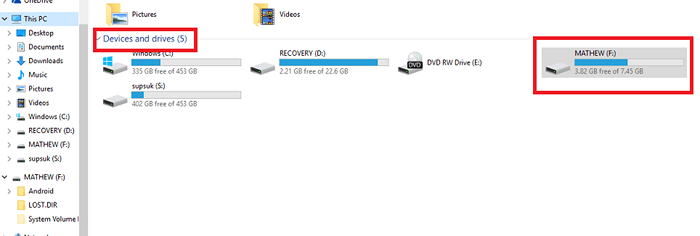
Jak pokazano na zrzucie ekranu poniżej, litera dysku przypisana do mojego pendrive to F:.
KROK 2
Teraz otwórz Uruchomić Okno dialogowe, naciskając na klawisz Windows+ R.Aby otworzyć wiersz polecenia, będziesz musiał wpisać CMD w polu tekstowym podanym poniżej i naciśnij OK przycisk.
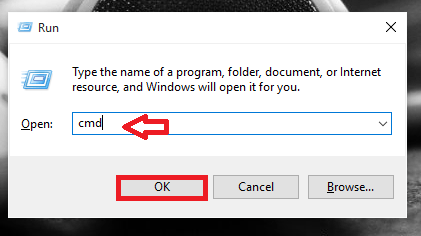
KROK 3
Po otwarciu wiersza polecenia wpisz poniższe polecenie.
Format /Q /x F:
Wymień f: W powyższym poleceniu przez listę dysku.
W powyższym poleceniu, /Q oznacza szybki format i /X oznacza, że określony głośność ma zostać zdemontowana, jeśli jest to wymagane.Po wpisaniu powyższego polecenia naciśnij Wchodzić przycisk.
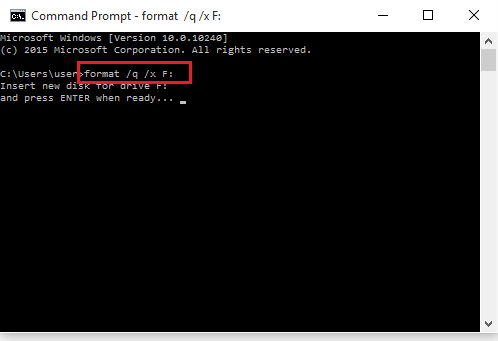
Kiedy to robisz, otrzymujesz wiadomość, jak pokazano na zrzucie ekranu powyżej.
KROK 4
Ponownie naciśnij Wchodzić przycisk, gdy poprawi cię do. Wtedy zaczyna się faktyczne formatowanie.
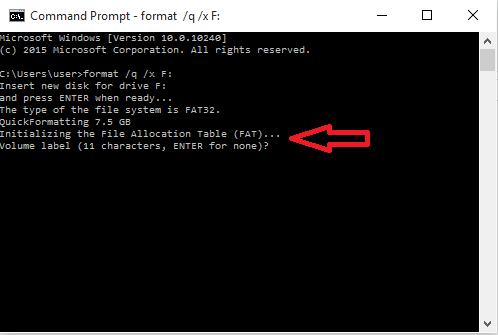
Krok 5
Ponownie naciśnij przycisk Enter, aby uzyskać szczegółowe informacje o swoim woluminu. Zrzut ekranu przedstawia wynik tego.

Teraz całe formatowanie ukończyło się w 100% . Wolna przestrzeń wraz z liczbą jednostek alokacji będzie wyświetlana.
Krok 6
Otworzyć Ten komputer i sprawdź Urządzenia i dyski opcja. Znajdziesz tam sformatowane pióra.
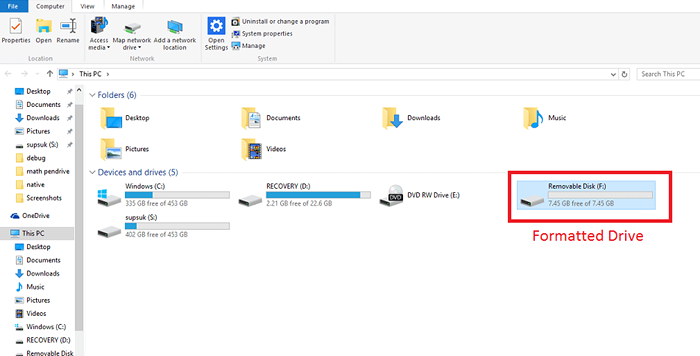
Otóż to. Mam nadzieję, że ten artykuł uznałeś za przydatny.
- « Proste metody pobierania filmów na Facebooku bez pomocy witryny
- Jak przesyłać i udostępniać aplikacje, pliki za pomocą aplikacji Xender Android »

